Jak przesyłać pliki z iPhone'a do komputera
 Dodane przez Boey Wong / 23 marca 2021 09:00
Dodane przez Boey Wong / 23 marca 2021 09:00 Cześć chłopaki! Kupiłem iPhone 7 niedawno. Chcę przesyłać dokumenty PDF z mojej aplikacji iTunes U na telefon do mojego komputera. Czy ktoś może mi powiedzieć, jak mogę to zrobić? Wielkie dzięki!
Ludzie czasami używają swojego przenośnego telefonu, takiego jak iPhone, iPad lub iPod, jako zewnętrznego dysku do przechowywania plików i chcą przenieść je z powrotem do komputera. Albo mają dużo zdjęć, filmów, filmów, muzyki i innych plików, które zajmują zbyt dużo miejsca, przez co urządzenie nie może przechowywać żadnych nowych danych. Muszą więc skopiować pliki z iPhone'a na komputer PC/Mac, a następnie usunąć je z telefonu, aby zwolnić miejsce. Pierwszym rozwiązaniem, jakie możesz wymyślić, aby robić tego rodzaju rzeczy, musi być iTunes. Rzeczywiście, iTunes umożliwia użytkownikom Apple przesyłanie plików z komputera na iPhone'a, ale nie pozwala użytkownikom na przesyłanie plików z iPhone'a na PC/Mac. Dlatego jeśli użytkownicy muszą skopiować lub przenieść pliki na komputer z urządzenia z systemem iOS, iTunes nie może w tym pomóc. W takim przypadku powinieneś zwrócić się do profesjonalnego narzędzia do przesyłania plików iPhone'a, które pomoże Ci wykonać zadanie. W tym poście przedstawię bardzo wyjątkowe i łatwe w użyciu narzędzie, FoneTrans dla iOS.

FoneTrans na iOS to uniwersalne narzędzie do zarządzania danymi iOS. Dzięki temu oprogramowaniu użytkownicy mogą przesyłać dowolny plik między urządzeniem z systemem iOS a komputerem PC / Mac. Pliki te, w tym dokumenty PDF, zdjęcia, muzyka, kontakty, filmy, wiadomości, dzwonki i tak dalej, bez żadnych kłopotów. Dzięki temu możesz swobodnie przesyłać pliki z komputera na iPhone'a lub z iPhone'a na komputer PC za pomocą interfejsu oprogramowania za pomocą zaledwie kilku kliknięć. Poniżej znajduje się przewodnik krok po kroku.
Jak przesyłać pliki z iPhone'a do komputera
Krok 1Przede wszystkim pobierz i zainstaluj oprogramowanie z prawym dolnym linkiem na swoim komputerze. Po zakończeniu instalacji otworzy się automatycznie. Następnie podłącz iPhone'a do komputera kablem USB.
Dzięki FoneTrans na iOS będziesz mógł swobodnie przesyłać dane z iPhone'a na komputer. Możesz nie tylko przesyłać wiadomości tekstowe iPhone'a do komputera, ale także zdjęcia, filmy i kontakty można łatwo przenosić na komputer.
- Z łatwością przesyłaj zdjęcia, filmy, kontakty, WhatsApp i inne dane.
- Wyświetl podgląd danych przed przesłaniem.
- iPhone, iPad i iPod touch są dostępne.
Krok 2Jak widać, wszystkie treści jak Media, Listy, ZDJĘCIA, Książki, Kontakt i SMS są wyświetlane w lewej kolumnie. Możesz selektywnie przesyłać dowolne pliki do komputera. Jeśli chcesz przesyłać pliki PDF, wybierz Książki a wszystkie pliki zapisane w telefonie iPhone zostaną wyświetlone w tabeli. Sprawdź więc potrzebne pliki i znajdź lokalizację, w której te pliki będą przechowywane na komputerze.
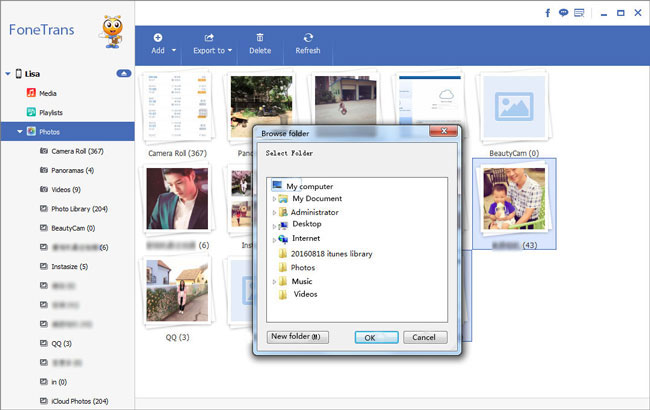
Cóż, to też przesyłać wideo z komputera na iPhone'a Jeśli chcesz.
Ok, to cały proces. Za pomocą zaledwie kilku kliknięć FoneLab na iOS ułatwia pobieranie danych z iPhone'a / iPada / iPoda na komputer. Użyj narzędzia do przenieś muzykę z iPhone'a na komputer zamiast korzystać z iTunes, znajdziesz go o wiele łatwiej i szybciej.
Dzięki FoneTrans na iOS będziesz mógł swobodnie przesyłać dane z iPhone'a na komputer. Możesz nie tylko przesyłać wiadomości tekstowe iPhone'a do komputera, ale także zdjęcia, filmy i kontakty można łatwo przenosić na komputer.
- Z łatwością przesyłaj zdjęcia, filmy, kontakty, WhatsApp i inne dane.
- Wyświetl podgląd danych przed przesłaniem.
- iPhone, iPad i iPod touch są dostępne.
